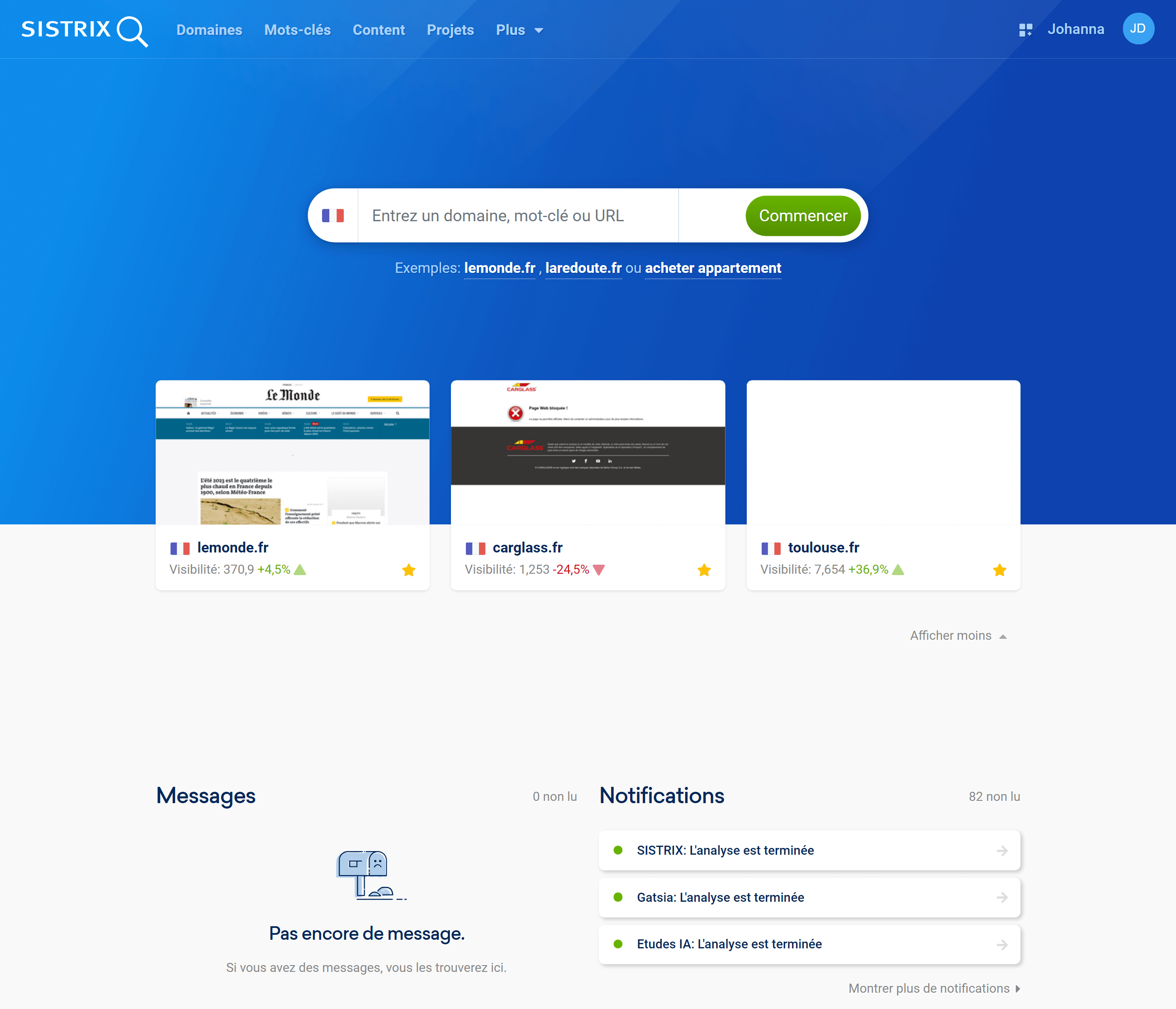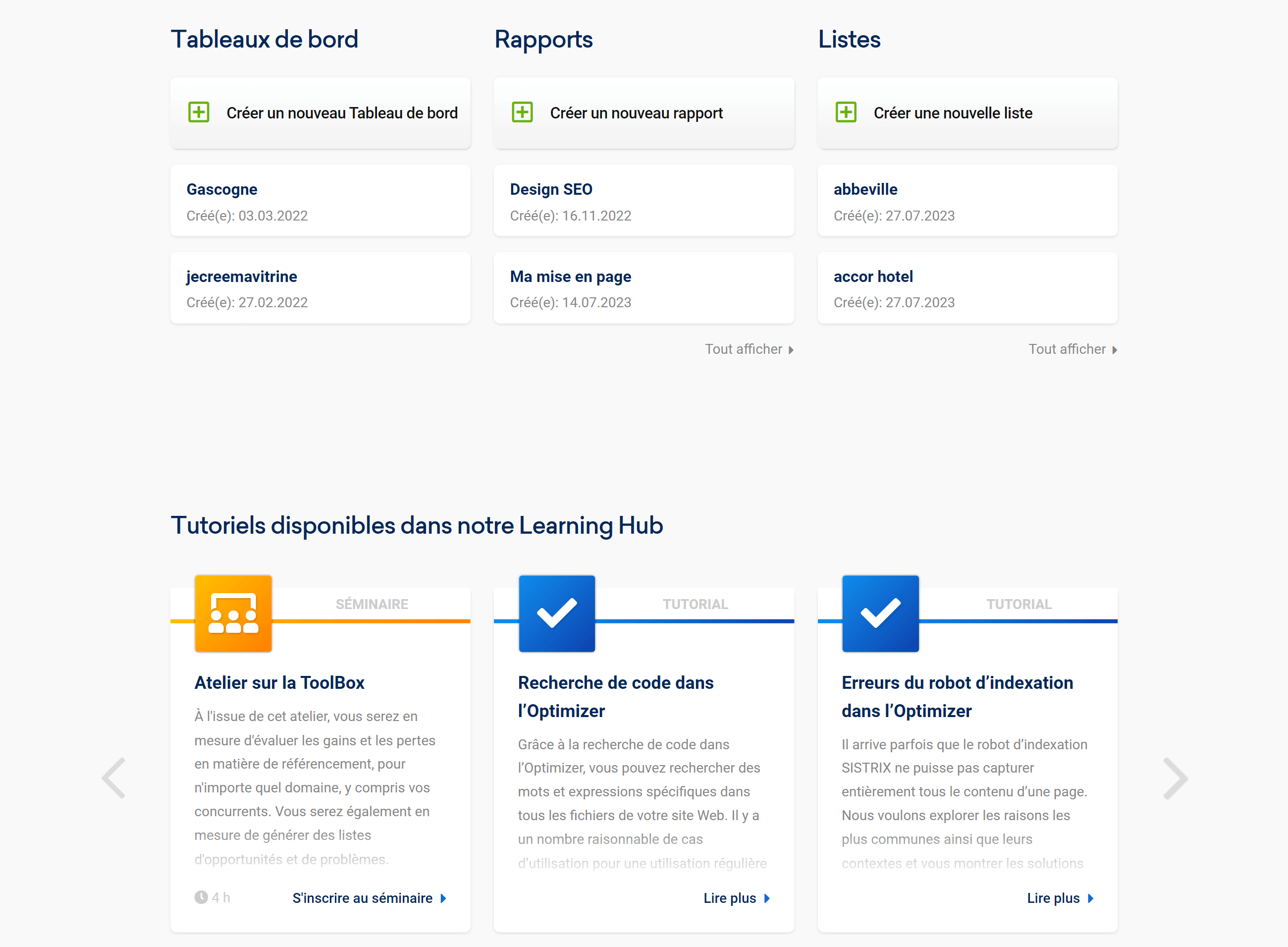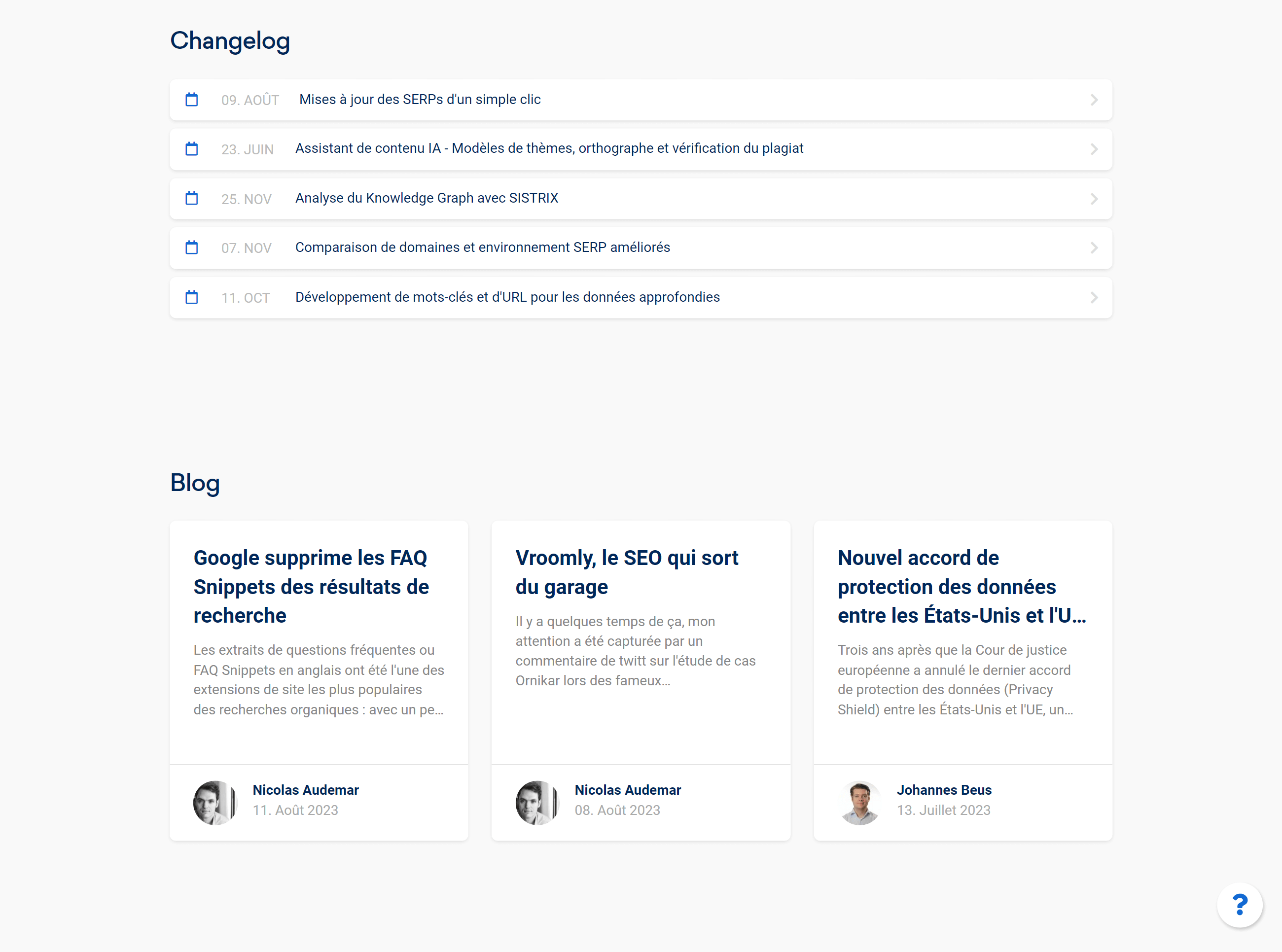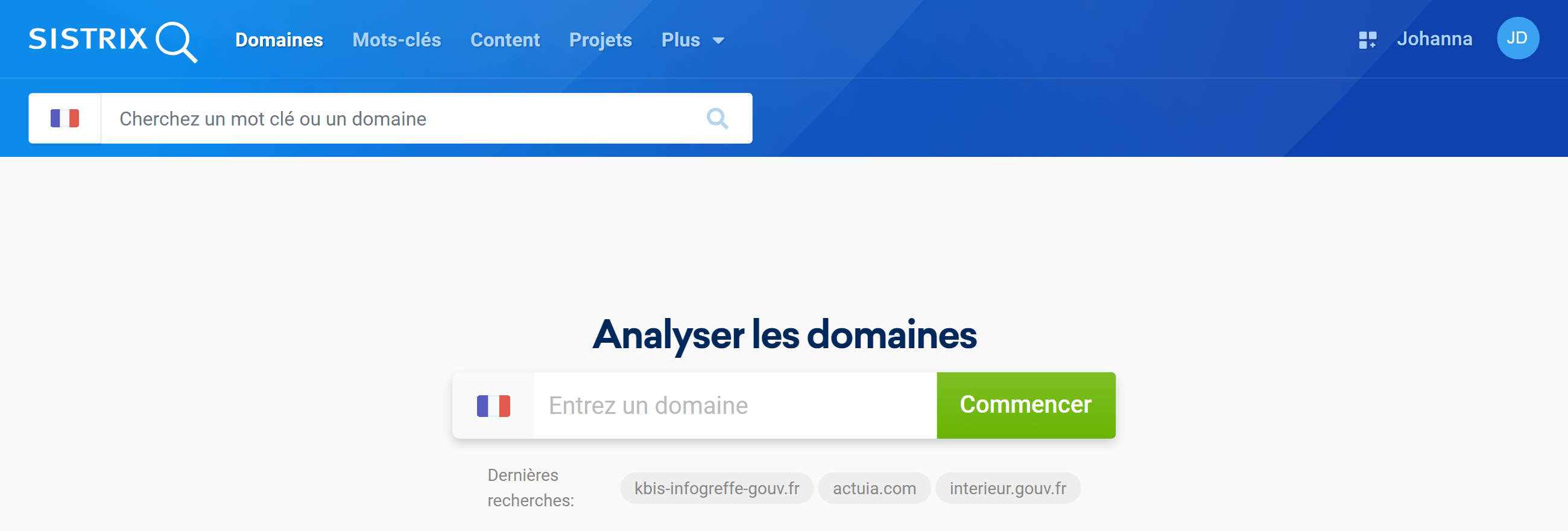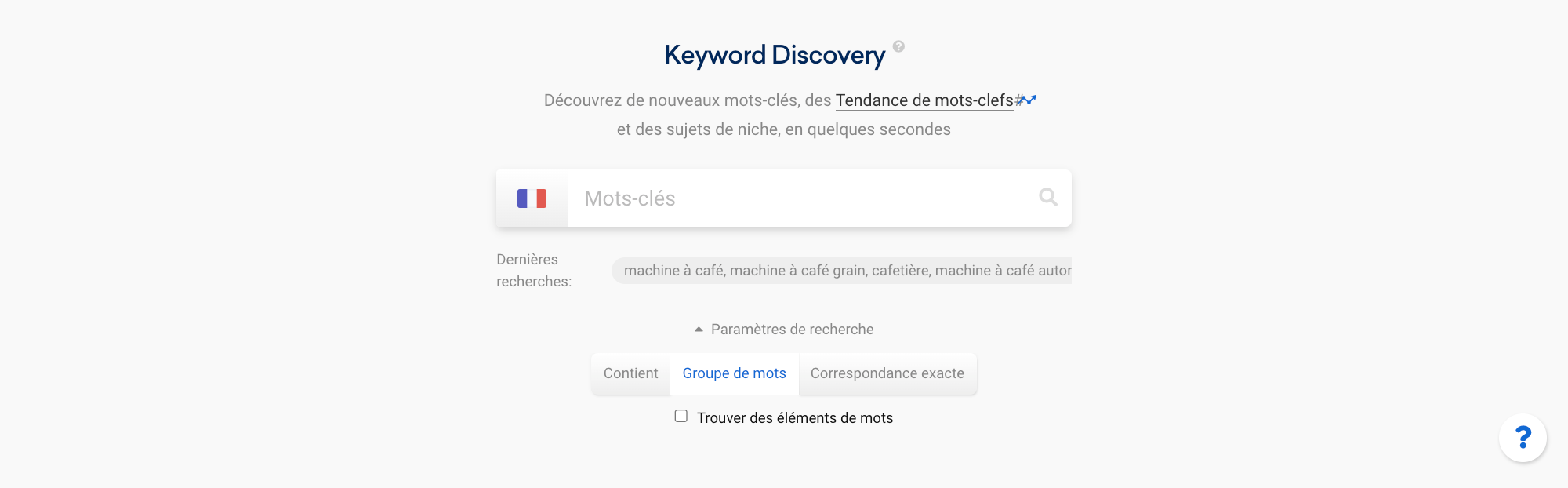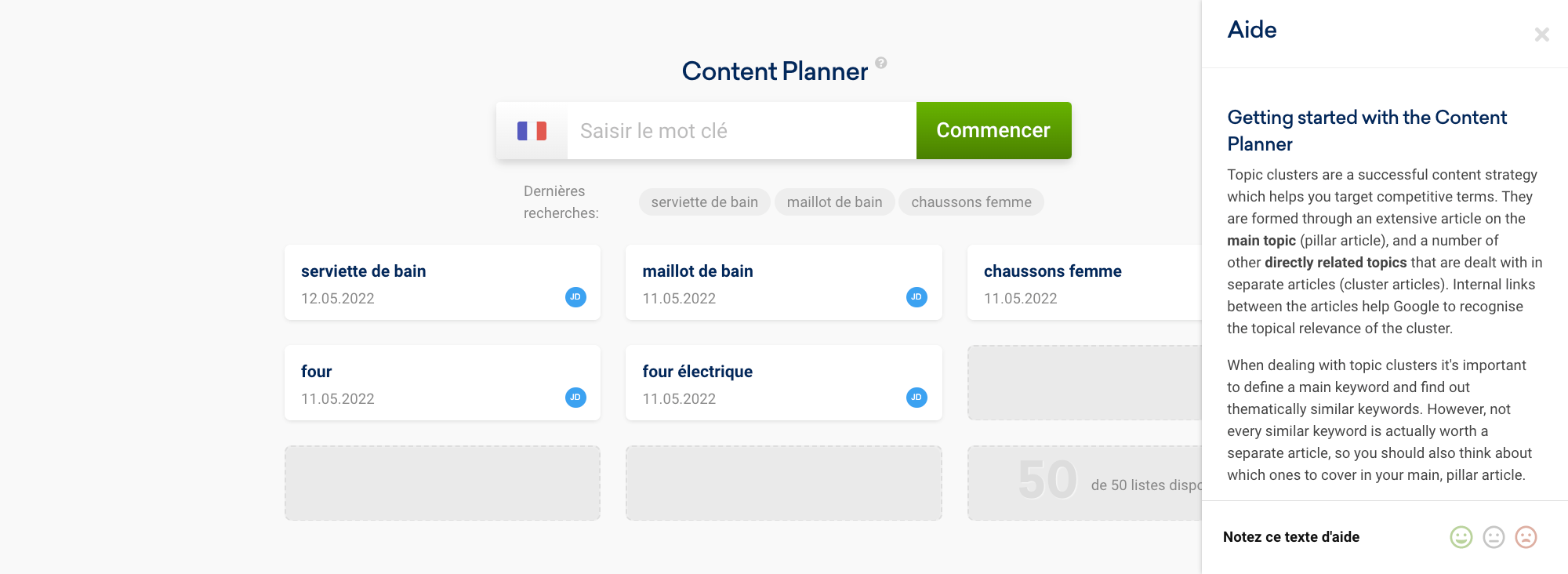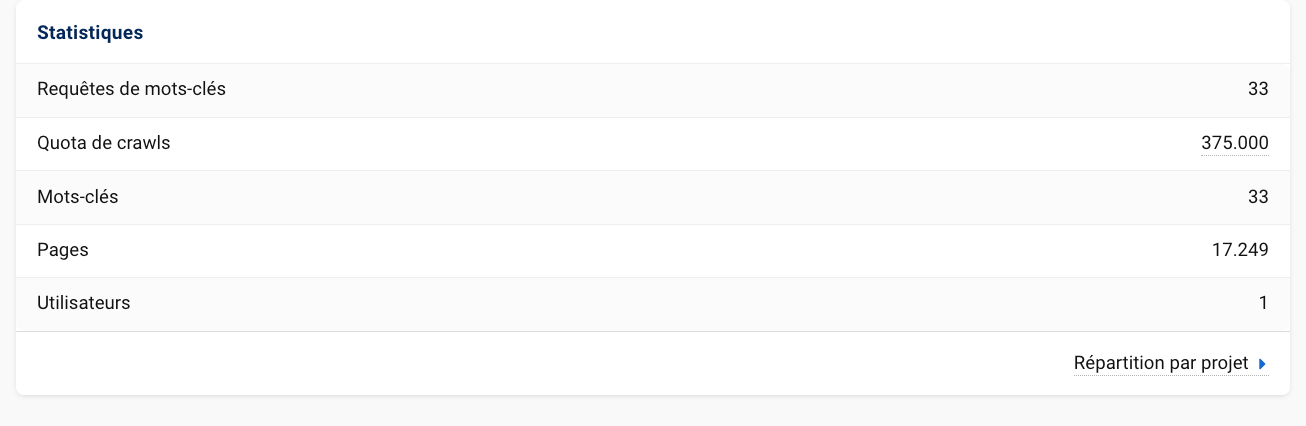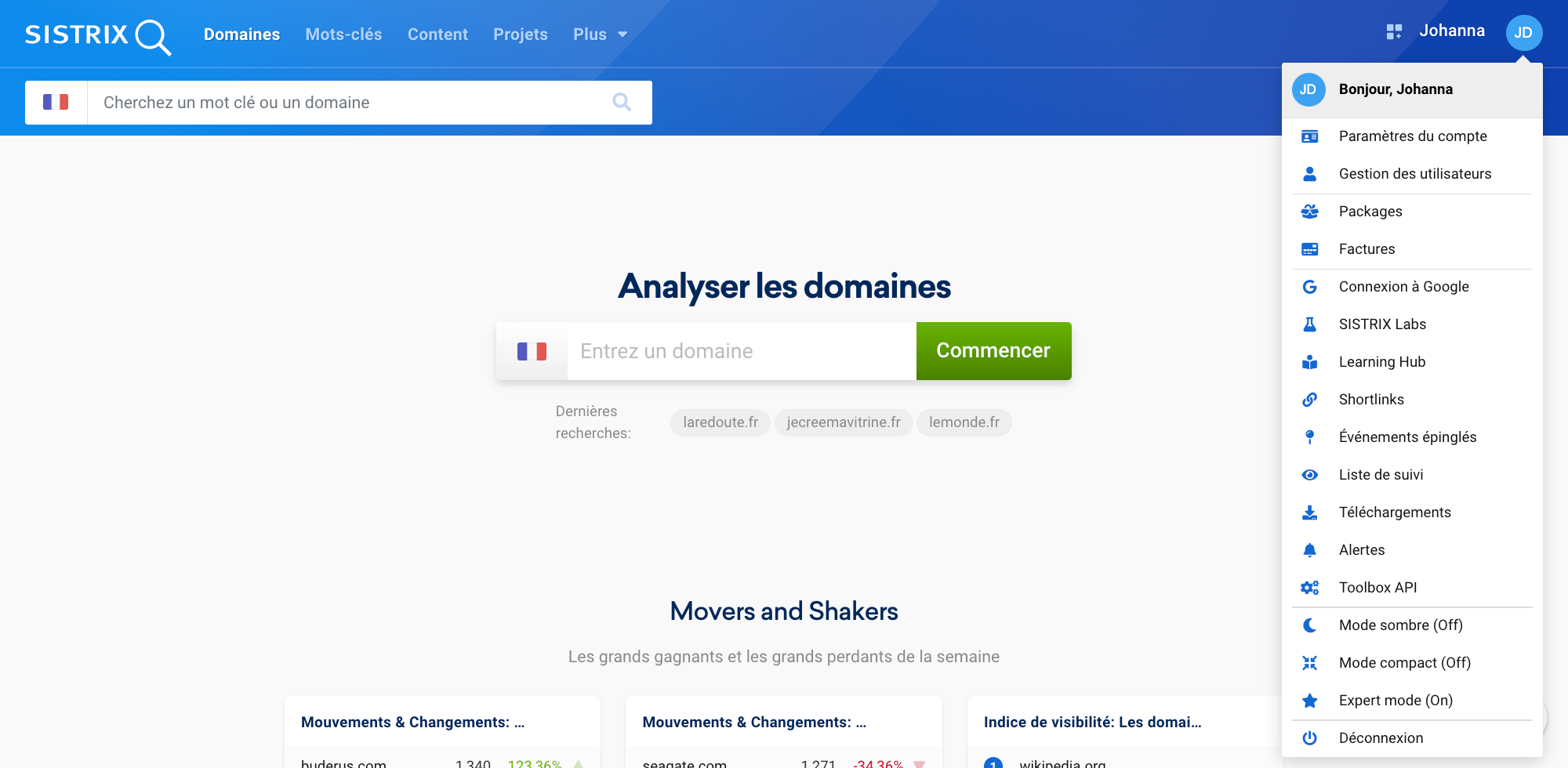Il est important que vous puissiez accéder à toutes les données dont vous avez besoin pour vos analyses. Voilà pourquoi nous voulons vous montrer dans ce tutoriel comment est organisée l’interface de SISTRIX, en commençant par sa page d’accueil.
Une fois connecté, vous trouverez une barre de recherche 1 qui vous permet de saisir un mot-clé, un domaine ou des parties d’un nom de domaine.
Vous disposez également d’une fonctionnalité de suggestion automatique pour ne pas avoir à écrire manuellement les noms de domaine trop longs.
L’icône en forme de drapeau vous permet de choisir un Indice de Visibilité parmi plus de 40 indices de pays différents pour lesquels nous recueillons des données et qui sont disponibles actuellement dans SISTRIX.
Les trois domaines que vous surveillez le plus souvent (ou que vous avez en favoris) sont affichés sous la barre de recherche 2 et présentés sous forme d’une capture d’écran de leur page d’accueil avec les valeurs de l’Indice de Visibilité actuel. Cliquez sur « Afficher plus » pour voir plus de domaines récents ou ceux que vous visitez fréquemment.
Vous voyez ensuite les messages du support client les plus récents 3 ainsi que les notifications de vos activités 4. Ces dernières vous permettent de savoir, par exemple, si le crawling de vos projets OnPage est terminé ou si vous avez reçu une réponse concernant votre ticket de support.
Plus bas sur la page d’accueil, vous trouverez un aperçu de vos tableaux de bord, des rapports et des listes que vous avez créés 5.
Dans une section en dessous, vous pourrez voir s’il y a des ateliers, stages ou séminaires gratuits 6 au cours de l’année auxquels vous pouvez assister avec votre compte.
Vous avez également accès à des tutoriels et à des séminaires en ligne qui peuvent vous être utiles 7 et qui peuvent vous aider à tirer davantage parti des analyses de l’outil SISTRIX.
En dessous, vous pouvez ouvrir le journal des modifications (Changelog) 8, où sont consignés les dernières fonctionnalités ajoutées à l’outil. Ainsi, vous pouvez faire partie des premiers à les mettre en œuvre.
En plus des modifications sur les fonctionnalités de SISTRIX, vous pouvez lire nos articles publiés dans notre blog 9. Ils vous permettent de mettre à jour vos connaissances sur le SEO et les modalités de référencement des moteurs de recherche.
Le bouton ‘point d’interrogation’ 10 est important. Vous le retrouverez sur chaque page de la Toolbox dans le coin en bas à droite de l’écran. Il vous permet d’accéder rapidement à tous les moyens de contacter notre équipe qui sera ravie de répondre à toutes vos questions relatives à SISTRIX.
Barres de modules
Le logo 1 de SISTRIX, dans le coin supérieur gauche de chaque page de l’outil, vous amène toujours à la page d’accueil – à SISTRIX pour Google, pour Amazon ou pour Social.
Domaines
Sur la page d’accueil « Domaines », vous trouverez une barre de recherche où vous pouvez saisir un ou des noms domaines afin de les analyser 1. Les domaines les plus récemment recherchés apparaissent juste en dessous.
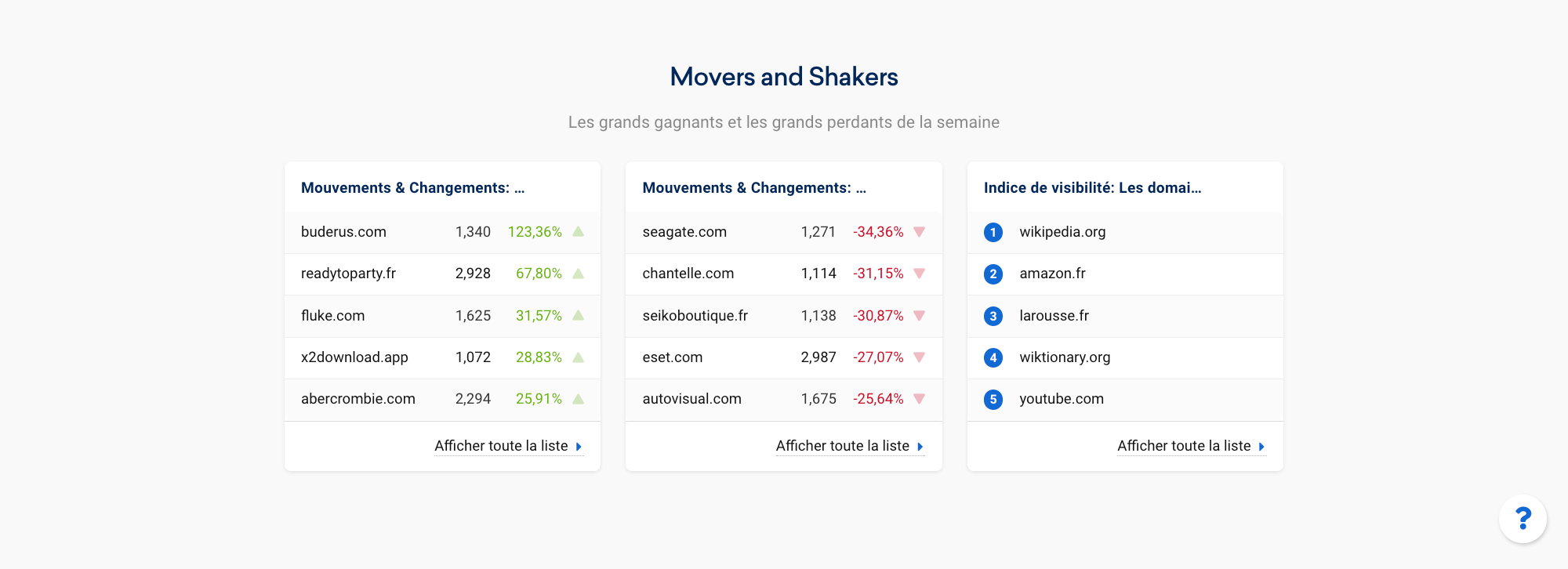
Les principaux gagnants et perdants actuels dans les résultats de recherche Google peuvent être trouvés directement sous la barre de recherche, ainsi que les meilleurs domaines en termes de visibilité. En cliquant sur « Afficher toute la liste », vous pouvez voir une liste complète des domaines et analyser directement des domaines spécifiques. Cela vous permettra, par exemple, de savoir pourquoi un domaine a tant gagné ou perdu.
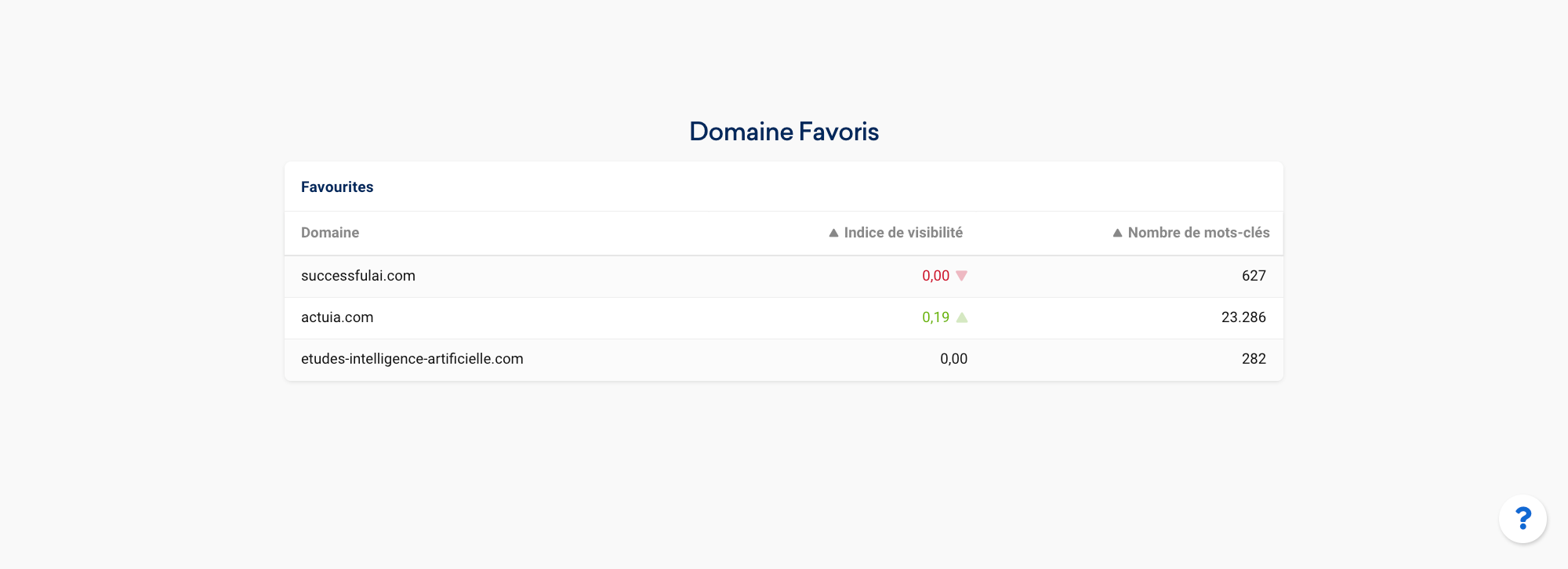
Au bas de la page des domaines, vous trouverez un aperçu avec les paramètres importants des domaines que vous avez marqués comme favoris.
Mots-clés

Sur la page récapitulative « Mots-clés », vous trouverez un espace de recherche en haut pour saisir des mots-clés. Vous pouvez entrer un ou plusieurs mots-clés manuellement ou télécharger une liste. Vous pouvez également basculer directement entre la recherche de mots-clés sur Google ou sur Amazon.
Juste en dessous vous trouverez une autre barre de recherche, cette fois pour découvrir des mots-clés. En les y inscrivant, SISTRIX vous propose des mots-clés avec des correspondances que vous pourriez analyser / prendre en compte. Vous pouvez définir les paramètres de recherche via le menu déroulant « Paramètres de recherche » 1. Nous avons expliqué exactement comment travailler avec l’outil de recherche de mots-clés dans un autre tutoriel.
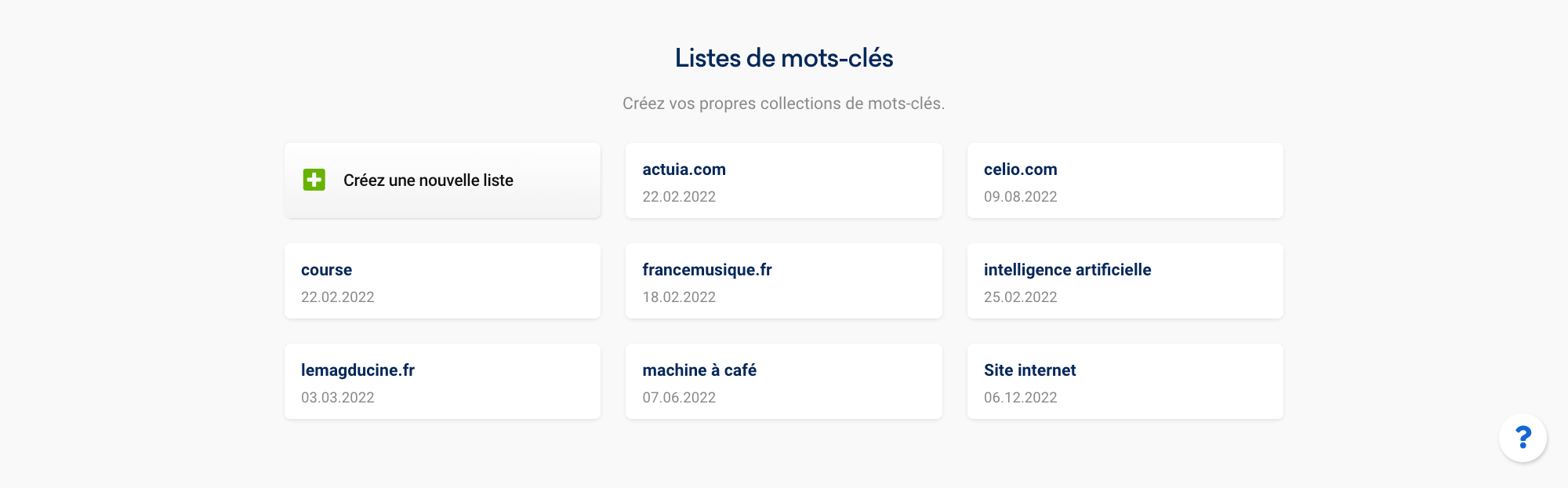
Au bas de la page de résumé des mots-clés, vous trouverez toutes les listes de mots-clés que vous avez créées jusqu’à présent. Vous pouvez également créer une nouvelle liste directement avec le bouton « Créer une nouvelle liste ». Nous vous montrons également étape par étape comment créer des listes de mots-clés ou de domaines et travailler avec eux dans un autre didacticiel.
Contenu
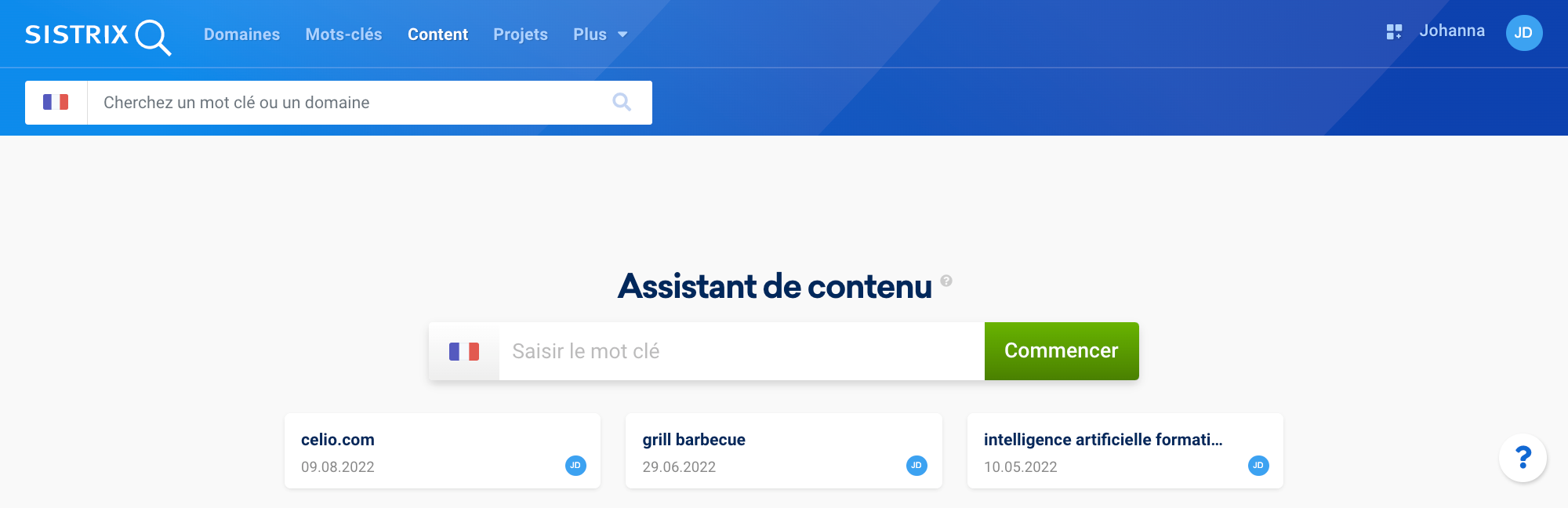
Une barre de recherche, en haut de la page de présentation « Contenu », vous permet de saisir un mot-clé pour créer directement un projet de contenu. Vous en savoir plus sur comment travail avec cet outil de la Toolbox, n’hésitez pas à consulter nos tutoriels sur la création et l’optimisation du contenu SEO, ainsi sur l’Assistant de contenu.
Juste en dessous, vous trouverez une deuxième barre de recherche pour entrer des mots-clés, cette fois l’outil vous amènera directement à notre outil de planification de contenu nommé Content Planner. Vous devez également un mot-clé pour commencer à planifier le contenu directement. Et bien évidemment, comme sur toutes les fonctionnalités de la Toolbox, si vous cliquez sur le point d’interrogation1, vous aurez accès à toutes les explications nécessaires (en anglais) dans un panel qui s’affichera à droite.
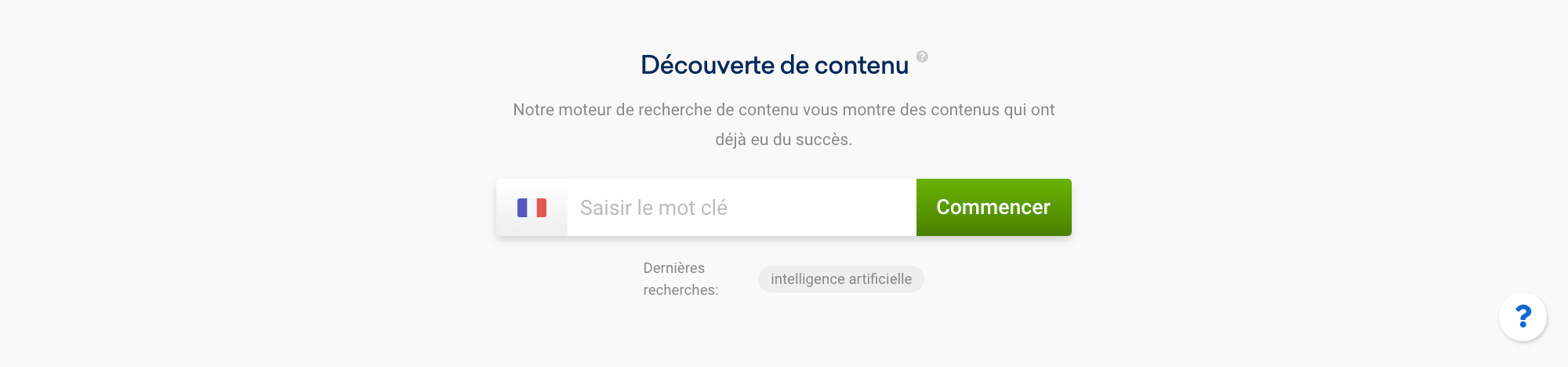
En bas de la page, vous trouverez la troisième et dernière barre de recherche. Si vous entrez un mot-clé dans le champ prévu à cet effet, vous pouvez commencer directement à développer des formats de contenu qui vous conviennent, sur la base d’un contenu réussi.
Projets
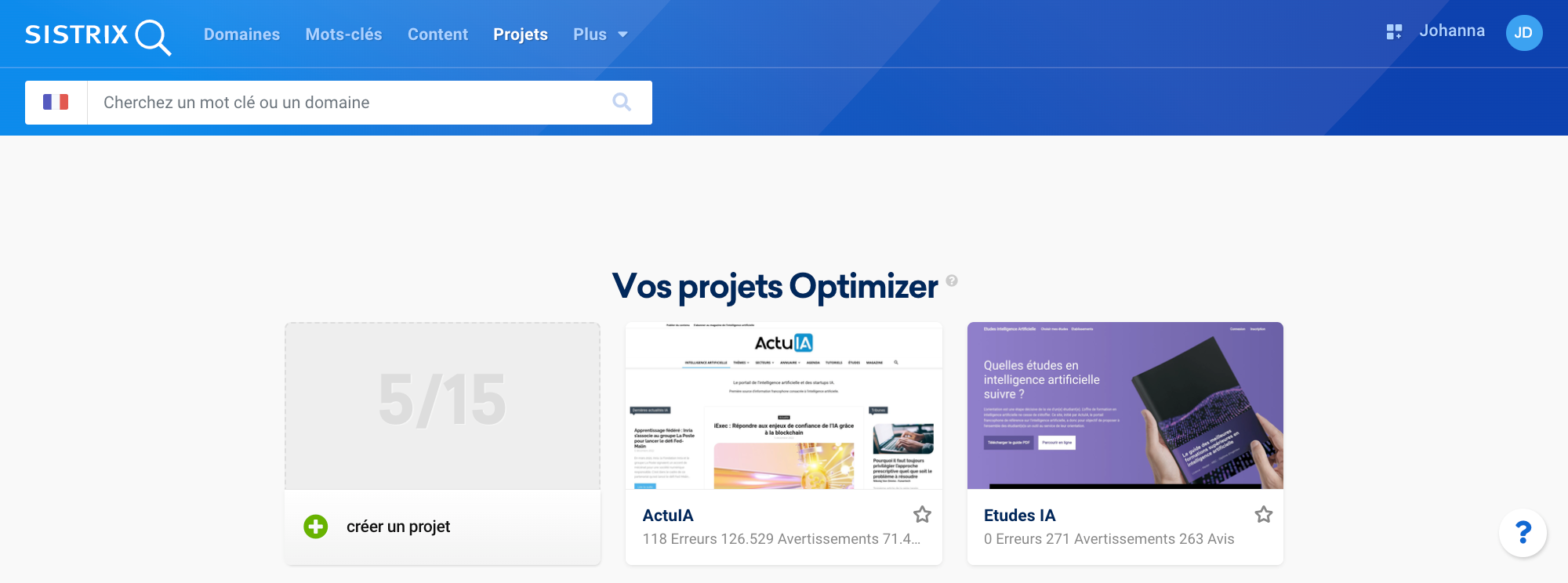
Sur la page « Projets », vous trouverez les projets d’analyse OnPage que vous avez créés et vous pouvez également créer de nouveaux projets. La fonctionnalité Projets vous permet de surveiller un site Web pour détecter d’éventuels problèmes sur la page, par exemple, ou des évolutions.
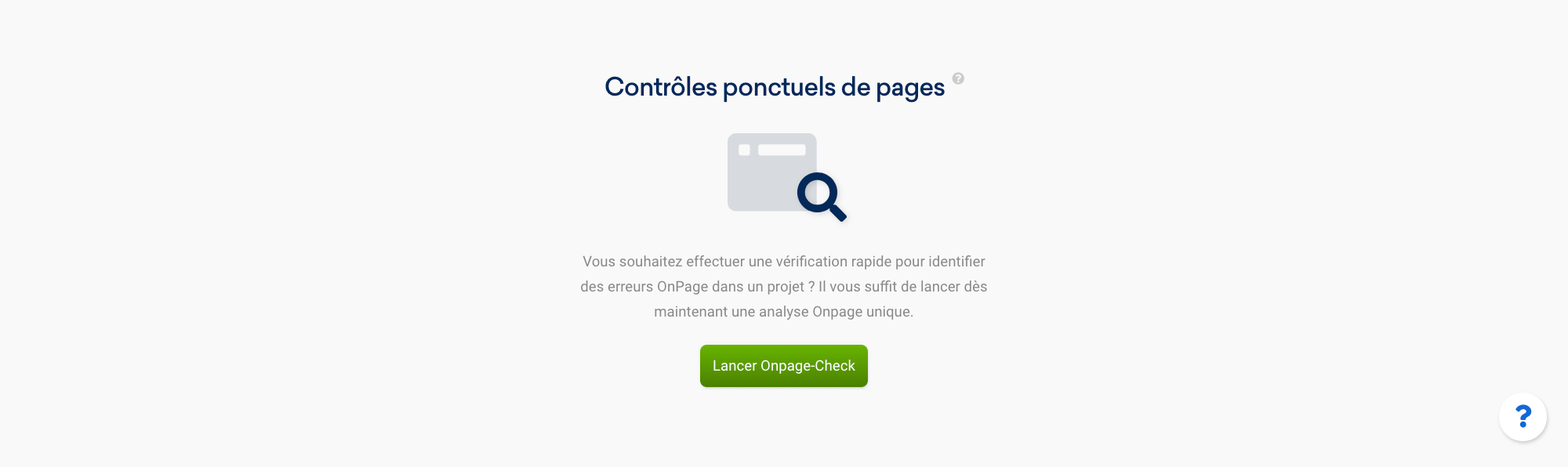
Si vous ne souhaitez pas créer un projet avec des vérifications périodiques pour un domaine, mais préférez effectuer une analyse OnPage ponctuelle, vous pouvez également le faire à partir de la page »Projets ». Vous y trouverez aussi les projets lancés pour les domaines déjà suivis afin d’avoir accès à votre historique.
En bas de page vous avez accès à un récapitulatif des statistiques de vos projets d’analyse OnPage. Cliquez sur « Répartition par projet » 1 pour connaître plus en détail les statistiques, et les analyser.
Movers & Shakers, accès API

Le bouton « Plus » dans le menu de navigation en haut de la Toolbox est présent sur chaque page. Il vous permet d’accéder à deux fonctionnalités supplémentaires : Movers & Shakers et à vos clés API.
Rapports et paramètres
À droite, en haut de la navigation 1, vous trouverez des liens vers des pages de résumé pour les tableaux de bord, les rapports et les listes.
À côté, si vous cliquez sur votre avatar 2, il y a les différents paramètres de votre compte. Vous trouverez une explication plus détaillée dans ce tutoriel.